在免费空间上架设的网站有很多缺点的,其中有两个最大最严重的问题就是访问速度和稳定性!
我用过很多个免费全能空间,架设过wordpress、discuz、轻博客、微博、phpbb等等类型的网站。真正是长期用的网站却是基本没有。一是因为访问速度不怎么样,二是怕突然之间网站就灭了,这才是最严重的问题。辛辛苦苦搞好的网站,说没就没了,很痛苦的。
架设本地网站有几个优点,一是可以用来网站设计人员/网站架设人员等等调试网站用,二是可以用来熟悉一下怎么架设网站,三是稳定性肯定是不错的,速度更是绝对最快!我一直有种设想,就是在本地架设好博客,然后在本地写博客,再在网上申请个免费的博客,将本地的博客文章导出,然后导入到那个免费博客上面去,这样的话,就可以一直用着免费博客(这里指的是用免费空间搭建的独立博客,不是新浪QQ百度网易等的那种。)
先说discuz,论坛网站,如果是调试用的话还可以,用来使用的话就不建议了,用的是php语言,一般人用的是windows系统,支持兼容都不好。
然后是wordpress博客,我架设过。同样是php环境,windows系统支持兼容不好。而且有些函数不支持,我试过安装一个插件,安装失败,然后发现原来是系统不支持wordpress的某些函数。安装完wordpress之后用着感觉怪怪的,浏览也觉得有点问题,虽然网上很多什么快速搭建wordpress的软件,可是实际操作起来很看运气,像我运气这么背的家伙建议不要试了。我架设的时候可是几乎出现了所有问题……太烦了。(昨天架设的时候居然一键搞定……真是神了。)
如果你要架设本地的wordpress的话,推荐用xampp,这是个免费软件,直接到官网去下载吧。如果你想用汉化版的话就百度或者谷歌。我是在官网下载的,怕汉化版会有问题。推荐下载ZIP 压缩包或者7zip 压缩包,不用安装直接解压就可用。注意安装/解压要放到没有中文的路径,很多软件都是这样,对中文路径不支持的。
在wordpress官网下载wordpress压缩包,解压放到你解压出来的“xampp”文件夹内的“htdocs”文件夹内。运行“xampp-control.exe”,然后开启Apache和Mysql两个服务,启动成功的话说明成功了,直接进行安装wordpress就行了。失败的话多数情况是端口冲突问题,修改一下就行了。网上教程多如牛毛,我这个菜鸟就不参合进去这些貌似很高手的行列了,自己搜索吧。关键字是“本地搭建WordPress博客”,然后就一大堆了。
这个是我架设的……

注意地址栏,因为我的80端口被其他程序强占的关系,所以我修改成1080端口,否则是安装不了的。你也可以尝试其他端口。

主题还挺漂亮的。国人做的。

建议不要乱加插件,有些插件函数windows系统不支持,会出错的。
最后是z-blog!用的是ASP.NET,windows系统完全支持。它只有一个大问题——就是如果你想在本地安装它的时候,请做好心理准备——不能安装插件不能安装主题。为什么?因为这货的插件主题等不是像wordpress的那样是压缩文件,解压就行了,它是一个“ZTI”的诡异格式,windows系统无法打开。我一直安装不了主题和插件。每次安装不仅失败,还出现很多问题。不过可以在线安装。
用默认的主题普通写写文章还是很不错的,z-blog很小巧的,功能也不错。
首页:

后台:

其他:



如果你想架设的话就直接看这里的教程好了,我懒得重复:http://www.mikebai.com/Article/2011-12/900.html
这个教程是我找到的几个之中最为详细的一个,群上的人根据我推荐的这个教程也架设成功了。
最后提醒一下,z-blog和wordpress一样,支持导入导出功能。z-blog和wordpress可以互相转换,网上教程很多,我也不再重复了。一来我现在的博客所有文章都是原创,我要保持这样,二来我觉得对我没啥用处的东西我也懒得整理了。
2012-12-30补充:
刚刚架设另一个z-blog的时候出现这样的错误:
An error occurred on the server when processing the URL. Please contact the system administrator
解决办法:

将红色线上面改为true就行了。
以前用的z-blog是1.8版本,现在安装的这个是2.0,界面好看了很多。就不发预览了。
HRESULT:0×80070020错误:http://yuki.ixiezi.com/?p=828





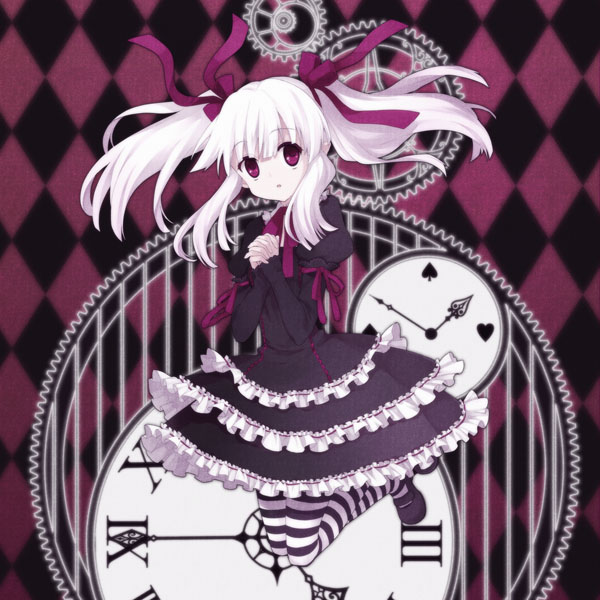
Comments NOTHING